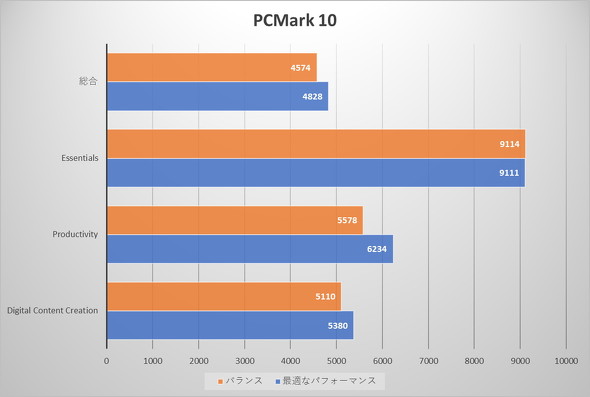最近のノートPCは「電源設定」がパフォーマンスに影響する? ThinkPad X1 Carbon Gen 10で確かめてみた(3/3 ページ)
先日、レノボ・ジャパンの「ThinkPad X1 Carbon Gen 10」をレビューした際に、ベンチマークテストの一部スコアが思ったほど出なかった。「もしかして、電源設定のせいか?」と思った筆者は、電源設定を変えてテストを実施してみることにした。
PCMark 10
「PCMark 10」は、複数のシナリオを通してPCの総合的な性能をチェックするベンチマークテストアプリだ。今回は、普段使い(WebブラウジングやWeb会議)を想定した「Essentials」、オフィスワーク(ワープロ、表計算、プレゼンテーション)を想定した「Productivity」、写真や動画の編集/書き出しや3Dレンダリングを行う「Digital Content Creation」の3シナリオを順次進行する標準テストを実施した。
まず、バランス設定で計測した結果は以下の通りである。
- 総合スコア:4574ポイント
- Essentials:9114ポイント
- Productivity:5578ポイント
- Digital Content Creation:5110ポイント
最適なパフォーマンス設定にすると、これらのスコアはどうなるだろうか。
- 総合スコア:4828ポイント
- Essentials:9111ポイント
- Productivity:6234ポイント
- Digital Content Creation:5380ポイント
Essential以外の全スコアにおいて有意な伸びを確認できた。Essentialのスコアは3ポイント低下しているが、誤差の範囲と思われる。
ProductivityとDigital Content Creationの伸びは、CPUとGPUのパフォーマンスをよく引き出した結果だと推察される。電源設定の変更は、普段使いで処理パフォーマンスを引き上げたい際に一応は有用だと思われる。
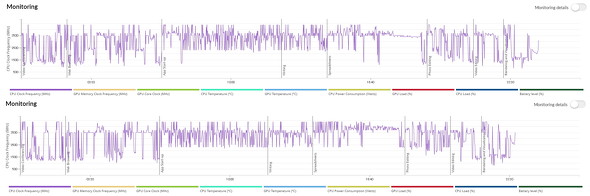
PCMark 10のテストを実行している際のCPU駆動周波数の推移グラフ。上がバランス設定、下が最適なパフォーマンス設定だが、よく見てみると最適なパフォーマンスの方がCPUを高クロックで動かそうとしている様子が分かる
パフォーマンスが出ないときはメーカーの独自設定もチェック!
時間の都合で、今回は2種類のベンチマークテストに絞って比較したが、数値にしてみるとWindowsの電源設定は、思った以上にパフォーマンスを左右しうることが分かったと思う。
この感想のポイントは“数値にしてみると”いう点にある。連続してCPUに高い負荷を掛ける傾向にあるアプリ、具体的には写真や動画の編集アプリは、電源設定を変えることで快適さは増す。差はわずかかもしれないが「塵も積もれば山となる」で、少しの差が連続すると大きな差につながってくる。
一方で、アプリや作業の内容によっては、体感できるほどの快適性の差は生じない。そのことは、PCMark 10におけるEssentialsのスコアが物語っている。普段はバランス設定で使って、CPUに連続して負荷が掛かる作業をする際には最適なパフォーマンス設定に切り替える使い方がベストだと考える。
ThinkPad X1 Carbon Gen 10に限っていうと、最適なパフォーマンスで使う際には本体の冷却設定にも注意を払いたい。このモデルを含め、最近のThinkPadには「インテリジェント・クーリング(Intelligent Cooling)」という仕組みが採用されている。簡単にいうとWindowsの電源設定とユーザーの使い方に合わせて、ファンの回転数制御を自動で行うというものだが、標準設定では騒音と消費電力を抑制するためにファンが“控え目”に回転するようになっている。
もしも最適なパフォーマンスでCPUの“全力”を発揮したいなら、Fnキーを押しながらTキーを押すことで、インテリジェント・クーリングの自動モードを「オフ」にすることをお勧めする。こうすることでCPUに負荷が掛かった際に遠慮なくファンが回るようになり、高いパフォーマンスを持続できる。ただし、その分消費電力が大きくなる他、ファンの音が大きくなるので注意しよう。
レノボ以外のPCメーカーでも、ファン回転の制御などで独自のユーティリティーアプリを使っている可能性がある。パフォーマンスを引き上げたい場合は、メーカー独自の機構も併せてチェックするようにしよう。

最近のThinkPadは「インテリジェント・クーリング」という仕組みでファンの回転数を制御している。パフォーマンスを最大限発揮したい場合は、Fnキーを押しながらTキーを押してオートモードを無効にしよう
Copyright © ITmedia, Inc. All Rights Reserved.
関連記事
 「ThinkPad X1 Carbon Gen 10」を試して分かった! パワーアップしている点と気になる点
「ThinkPad X1 Carbon Gen 10」を試して分かった! パワーアップしている点と気になる点
レノボ・ジャパンの「ThinkPad X1 Carbon Gen 10」は、フラグシップノートPC「ThinkPad X1 Carbon」の記念すべき第10世代だ。Gen 9(第9世代)と見た目は変わっていないものの、最新の第12世代Coreプロセッサを搭載してパワーアップしている。Core i5-1240Pを搭載するモデルの実力をベンチマークテストでチェックしてみよう。 キーボードがちょっと変わった? 「ThinkPad X1 Carbon Gen 10」を試す(前編)
キーボードがちょっと変わった? 「ThinkPad X1 Carbon Gen 10」を試す(前編)
ThinkPad X1 Carbonに2022年モデルが登場した。「X1 Carbon」の10年目を飾る本モデルは、どのような感じなのだろうか。まずは外観を中心にチェックしていこう。 第11世代Coreプロセッサ(Tiger Lake)の性能は「PCメーカー次第」 どういうこと?
第11世代Coreプロセッサ(Tiger Lake)の性能は「PCメーカー次第」 どういうこと?
近いうちに搭載ノートPCが出る予定である「第11世代Coreプロセッサ」(開発コード名:Tiger Lake)。実は、同じCPUを搭載していても、メーカー(あるいはモデル)によって性能に差が生じる可能性があるという。どういうことなのだろうか。【画像差し替え】 「ThinkPad」の2022年モデルが日本上陸 夏までに順次発売
「ThinkPad」の2022年モデルが日本上陸 夏までに順次発売
レノボ・ジャパンが、2022年1月から順次グローバル発表されてきたThinkPadの2022年モデルを投入する。Ryzen 6000シリーズを搭載するモデルは新しいセキュリティプロセッサ「Microsoft Pluton」を利用可能で、第12世代Coreプロセッサを搭載するモデルは「Tile」による紛失時捜索に対応している。 写真や動画を扱う人にはパワーアップの恩恵が 「ThinkPad X1 Carbon Gen 9」を試す(後編)
写真や動画を扱う人にはパワーアップの恩恵が 「ThinkPad X1 Carbon Gen 9」を試す(後編)
レノボのフラグシップノートPC「ThinkPad X1 Carbon」の第9世代モデルは、画面のアスペクト比が16:10となったことが特徴だ。今回は、その実力をベンチマークテストを通してチェックしていく。